Att projicera din Android-enhet på TV:n kan markant förbättra din användarupplevelse, oavsett om det handlar om att njuta av spel eller visa familjens semesterbilder. Den begränsade skärmstorleken kan kännas otillräcklig, och genom att ansluta telefonen till TV:n öppnas en helt ny dimension av underhållning. Denna utförliga guide beskriver olika metoder för att enkelt spegla din Android-telefon till en TV, komplett med steg-för-steg instruktioner. Vi strävar efter att hjälpa dig maximera din upplevelse och ta del av media i ett större format!
Spegla Android-telefon till TV via snabbpanelen
Android har haft inbyggd skärmspeglingsfunktion sedan version 5.0. Även om processen är likartad mellan olika enheter, använder olika Android-tillverkare varierande namn för funktionen. Samsung kallar det till exempel Smart View, medan OnePlus benämner det OPSynergy. I detta exempel använder vi en OnePlus-telefon för att ansluta till en Realme TV. Följ dessa steg:
- Kontrollera först att både din Android-telefon och Smart TV är anslutna till samma trådlösa nätverk (Wi-Fi).
- Dra neråt på din Android-telefons skärm för att öppna snabbpanelen. Sök efter alternativet ”Skärmutsändning” eller liknande. Om det inte syns här, gå till telefonens inställningar och sök efter ”Cast” eller ”Spegla”.
- Tryck på alternativet. En dialogruta för behörigheter dyker upp; ge de behörigheter som krävs. Tryck sedan på ”Godkänn”.
- Aktivera behörigheterna för ”Enheter i närheten” och ”Aviseringar”, och tryck på ”Godkänn”.
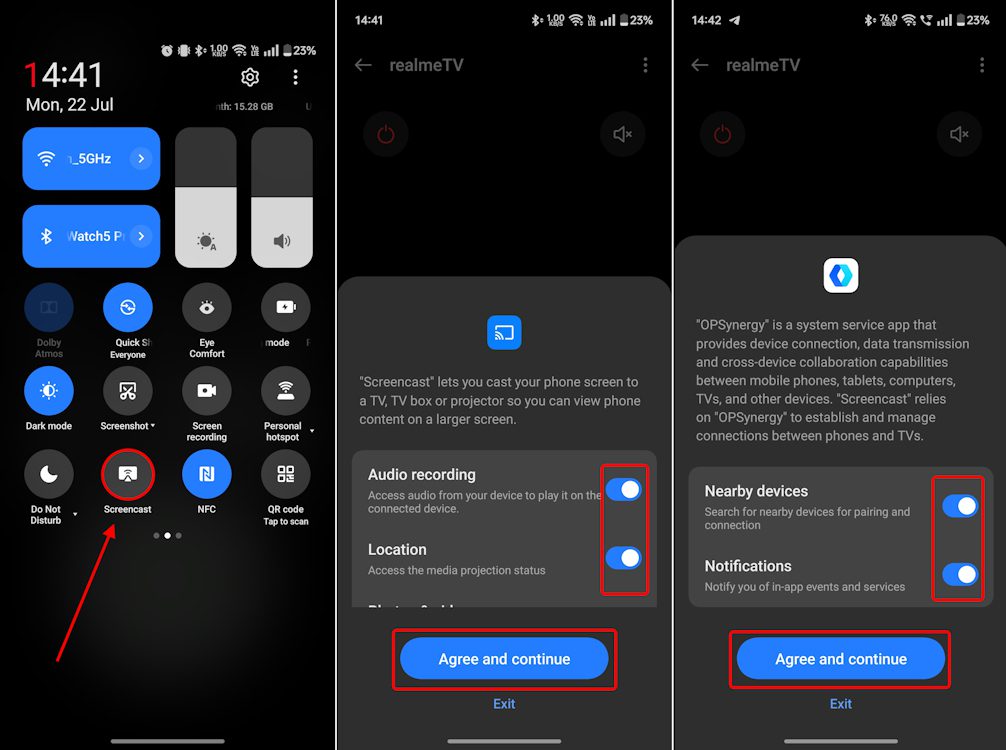
- Din Android-enhet kommer nu att söka efter enheter i närheten som stöder skärmspegling. Välj din TV från listan.
- Ett fönster frågar om du vill ”Starta inspelning eller spegling?”. Tryck på ”Starta nu”, och processen är klar. Din Android-telefon kommer omedelbart att börja speglas på din TV.
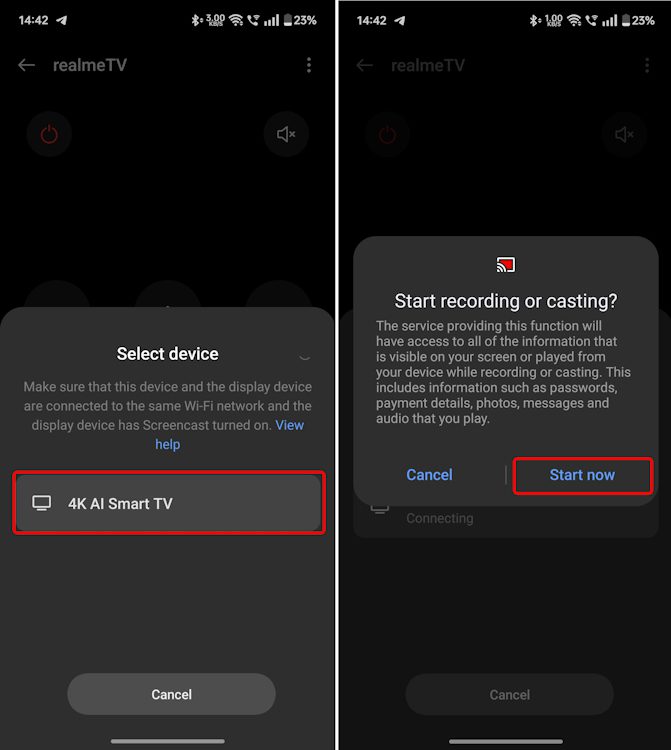
Spegla Android-telefon till TV med Google Home-appen
Ett annat sätt att spegla din Android-telefon till TV:n är via Google Home-appen (Android, iOS). Gränssnittet är i princip detsamma på både Android- och iOS-enheter, så det ska inte vara något problem. Efter att du har laddat ner och installerat appen, logga in och konfigurera den. Följ sedan dessa steg:
- Inne i Google Home-appen, gå till enhetsöversikten från den nedre menyn.
- Din Smart TV kommer att synas under ”Lokala enheter”. Tryck på den.
- Tryck därefter på ”Cast my screen” eller ”Spegla min skärm”.
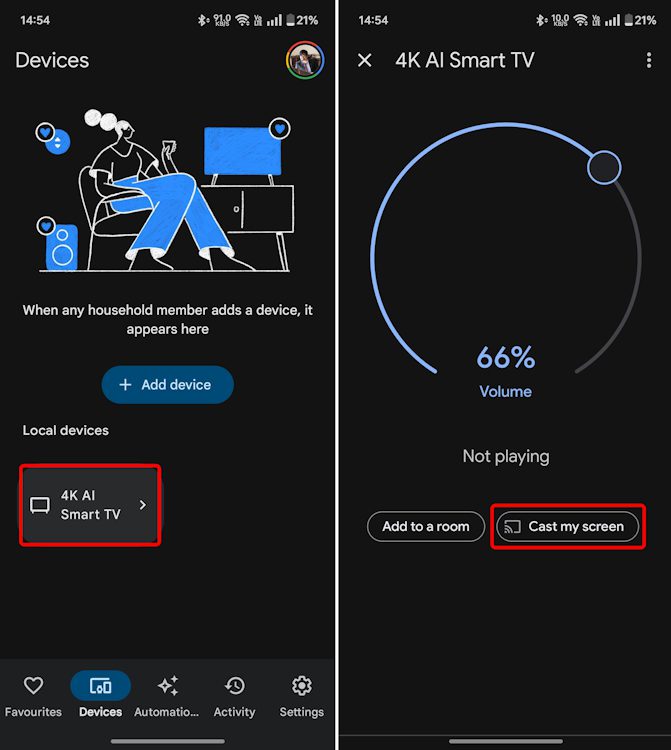
- I bekräftelsefönstret, tryck på ”Cast screen” eller ”Spegla skärm”.
- I fönstret ”Skärminspelning eller spegling?”, välj ”Starta nu”. Din Android-telefon kommer direkt att börja speglas på TV:n.
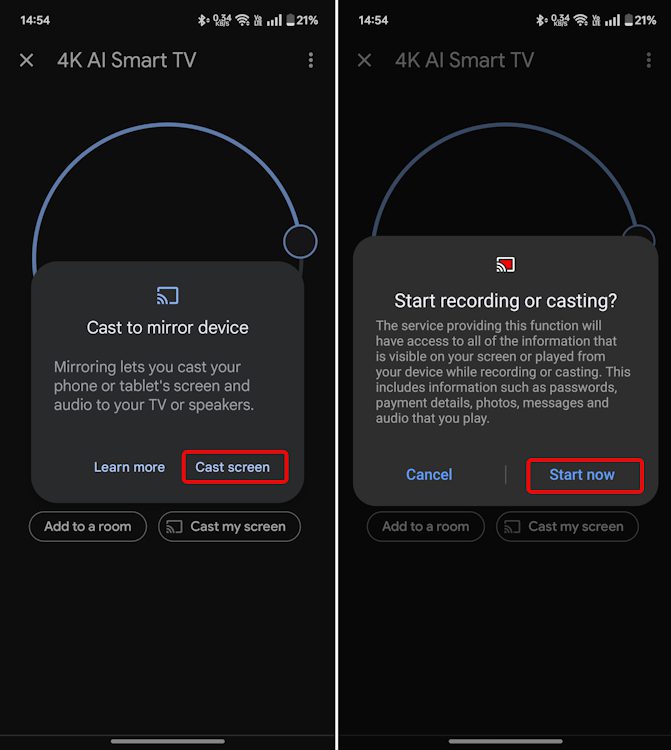
För att avbryta speglingen kan du antingen gå tillbaka genom stegen, eller koppla från via notifikationspanelen, precis som med den inbyggda funktionen.
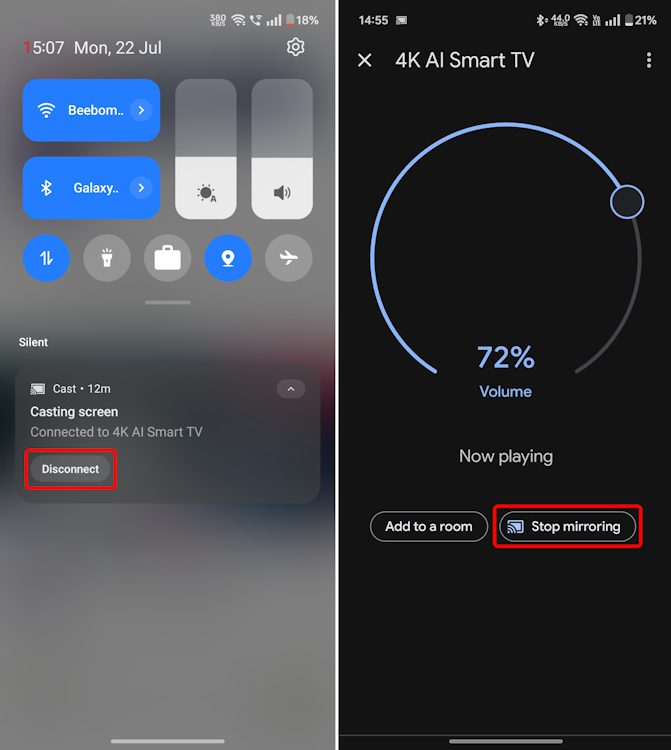
Under våra tester fungerade speglingen väl. Det kan dock uppstå en viss fördröjning ibland. Vänta bara tills de två skärmarna synkroniserar, vilket normalt löser problemet. Om inte, kan du prova att koppla bort och återansluta enheterna för att starta speglingen igen.
Om du föredrar en trådbunden anslutning kan du använda en USB Typ-C till HDMI-adapter för att ansluta TV:n till din telefon. Det fungerar på ett liknande sätt som att koppla datorn till en TV. När den är ansluten och vald som ingång på din Smart TV, ska Android-telefonen börja speglas direkt på skärmen. Även om detta alternativ är utan fördröjningar, är trådlös anslutning generellt mer praktisk.
Vi hoppas att denna guide varit till hjälp! Om du har fler frågor, tveka inte att lämna en kommentar nedan.